便利なアイテム、面白おかしいグッズ、アバター、絵画や音楽などの芸術、
形容しがたいカオスな何か、お手軽な作品、習作、問題作、
その他多彩なアイテムやワールドがたくさん見つかります。
みんなで手に取って、身に着けて、堪能しましょう!


2023年12月7日~21日
イベントは無事終了しました


UniFesta Ideaで、
未来の創造性に繋がる
あなたの作品を出展してみませんか?
UniFesta IdeaはResoniteで開かれるノンジャンルの展⽰会です。
出展者としてアイテムやワールドの出展することも、参加者として出展物を手に取って楽しむことも、どちらももちろん無料。
発想と創造が織り成すクリエイターフェスティバルに、ぜひご参加ください!
出展は「UniPocket」に登録する形で⾏います。
アイテム名やオーナー名検索、コメント機能により、関連アイテムとして多くの⽅に⽬に触れていただけます。
UniFesta Ideaはいつでも、どなたでもご参加いただけます。
最先端のデジタル空間で生まれたさまざまな創造物に触れ、新たな発想を湧かせる未来の体験をお楽しみください。
ほかにもUniFesta Ideaの楽しみ方はたくさん!
フォトコンテストなど、期間中のイベントも開催されます。
ぜひこのイベントをお楽しみください!
UniFesta Ideaは、Resoniteで開催されます!
出展物の制作から入稿まで、すべてのプロセスをResonite上で行います。
そのため、来場/入稿するためにはResoniteをご自分のパソコンにインストールする必要があります。
まずはResoniteをインストールしてみましょう!
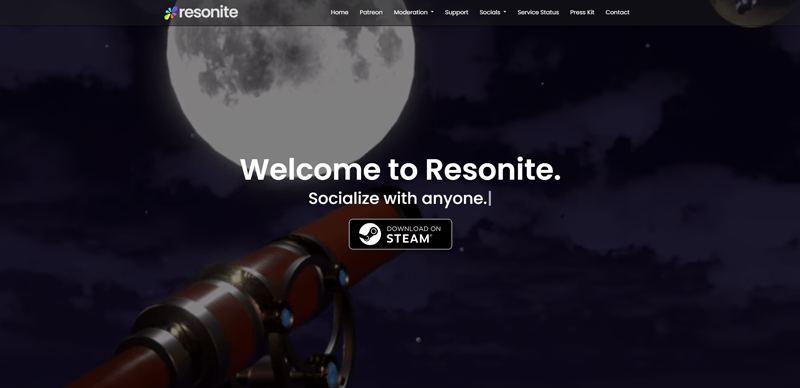
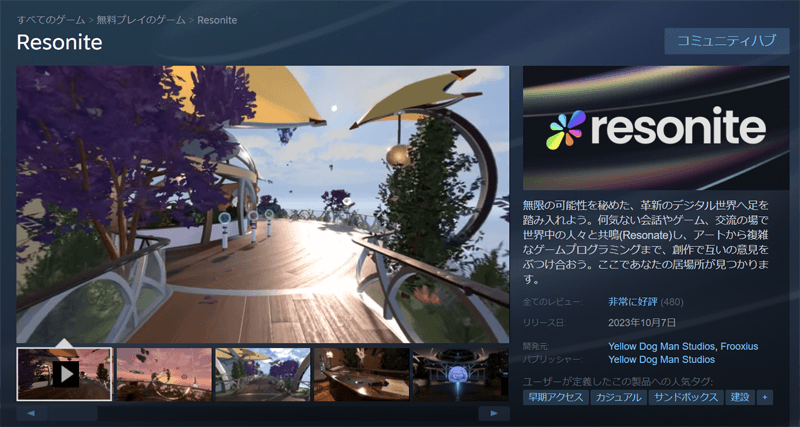
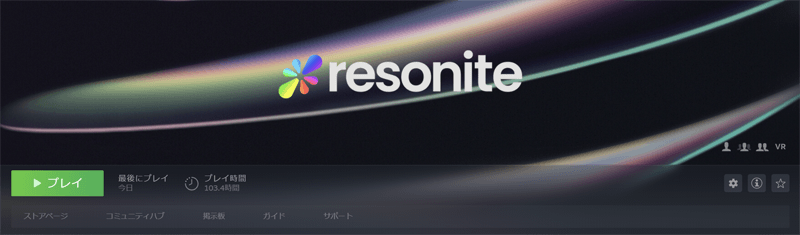
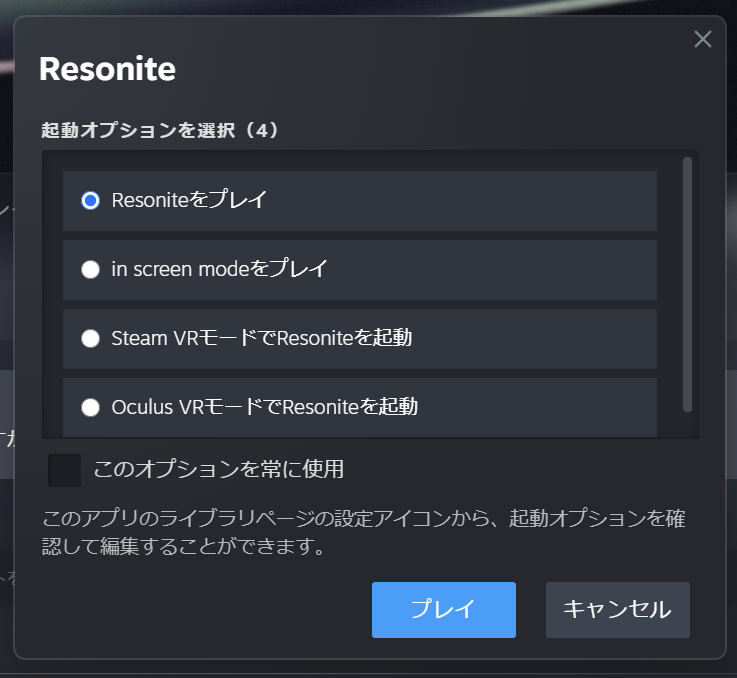
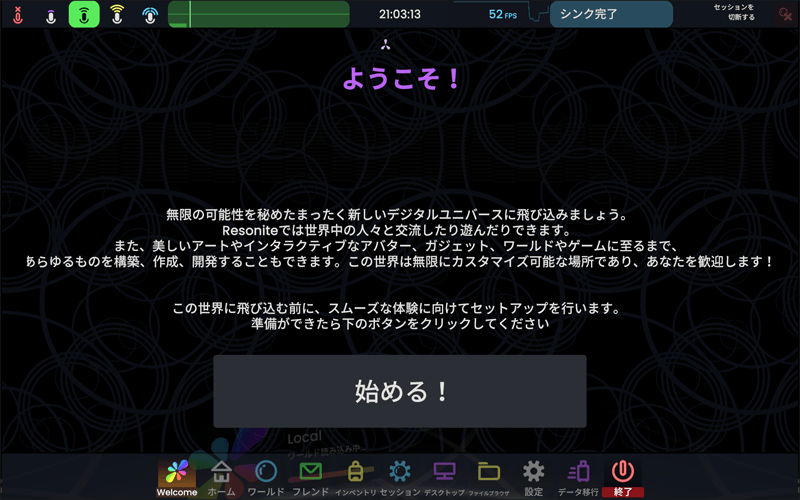
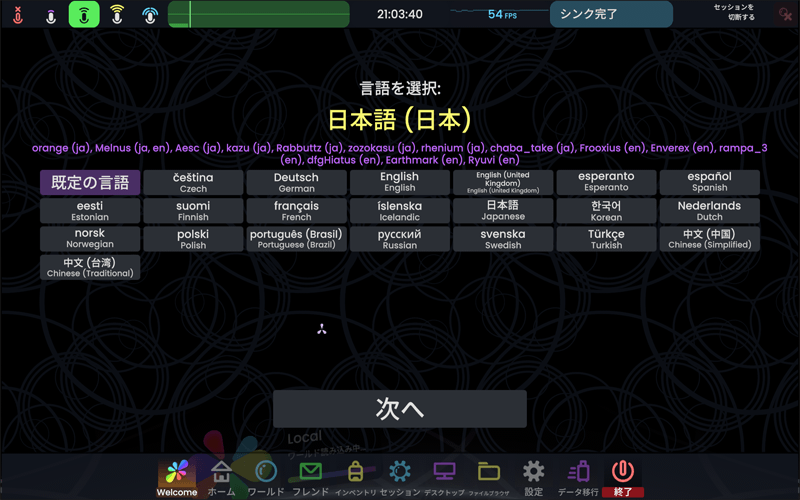
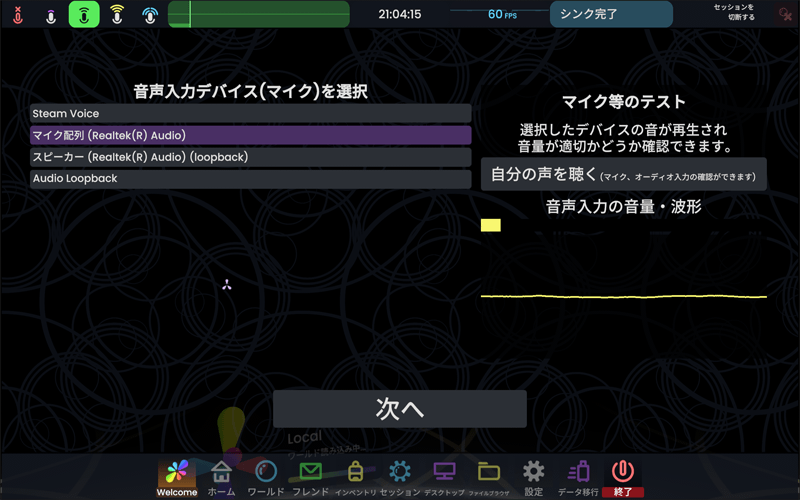
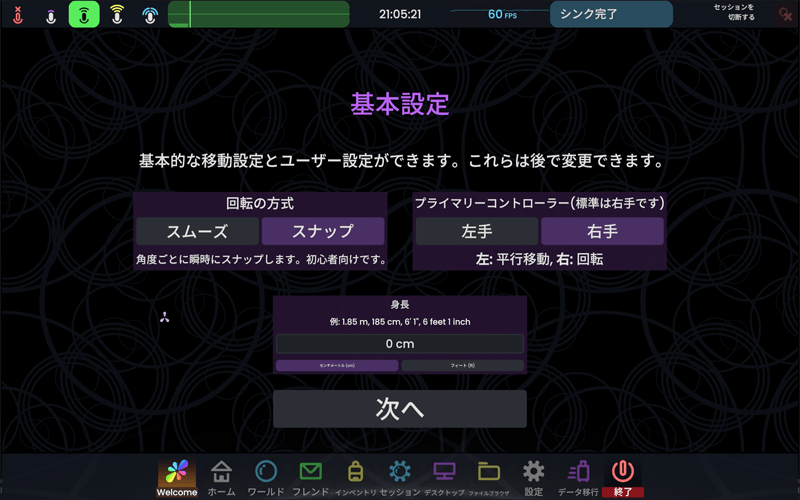
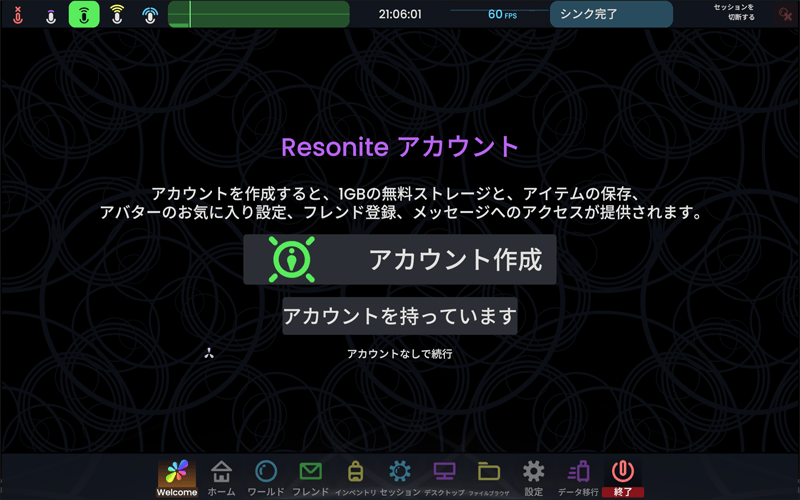
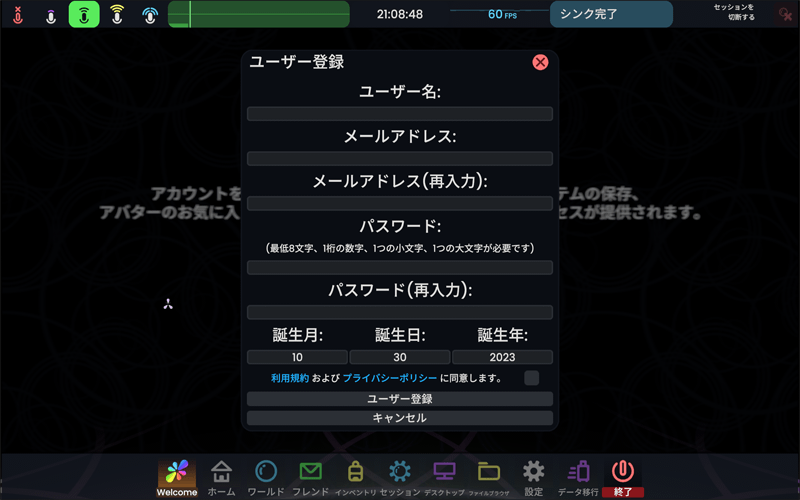
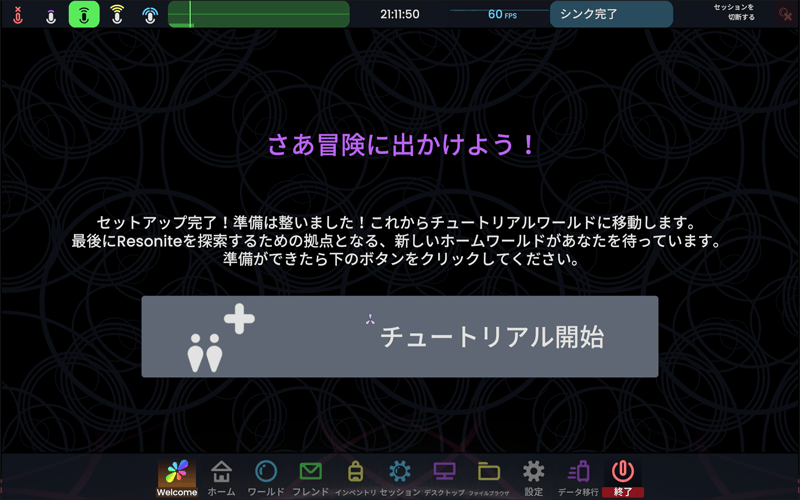
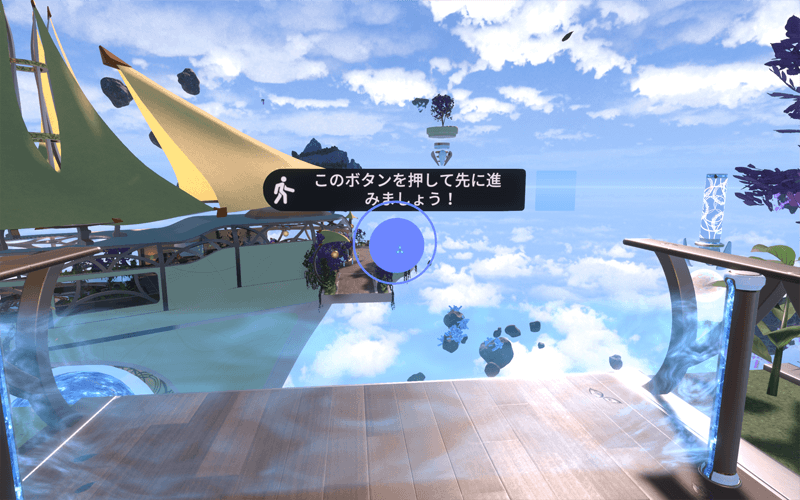


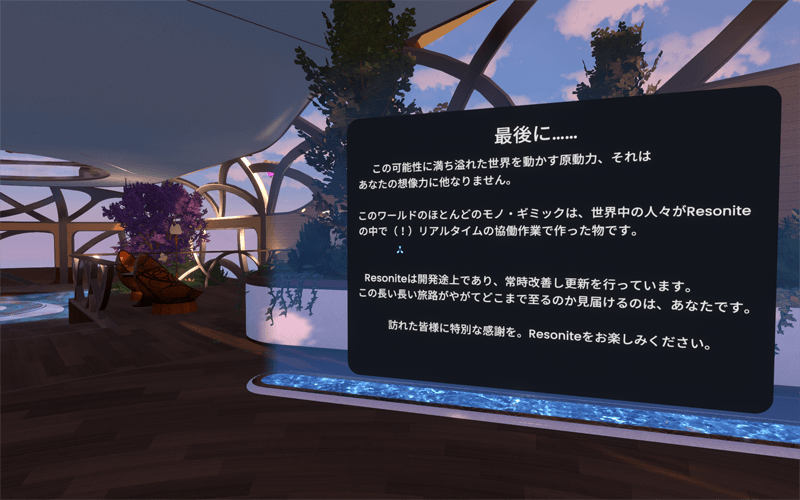
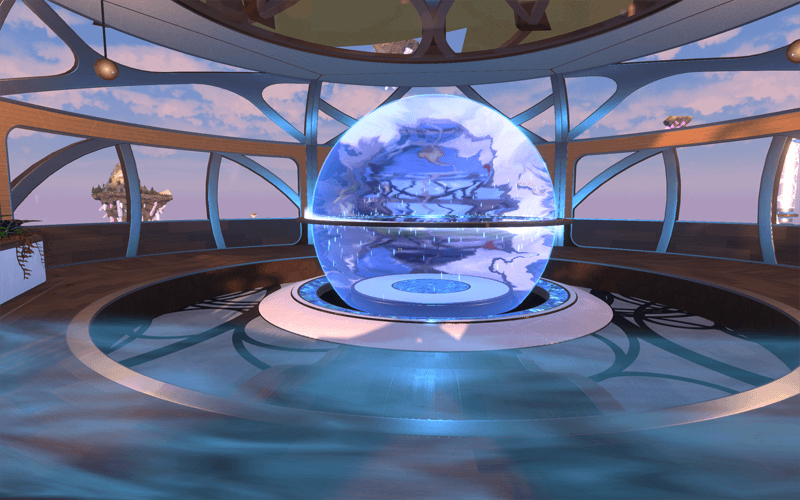
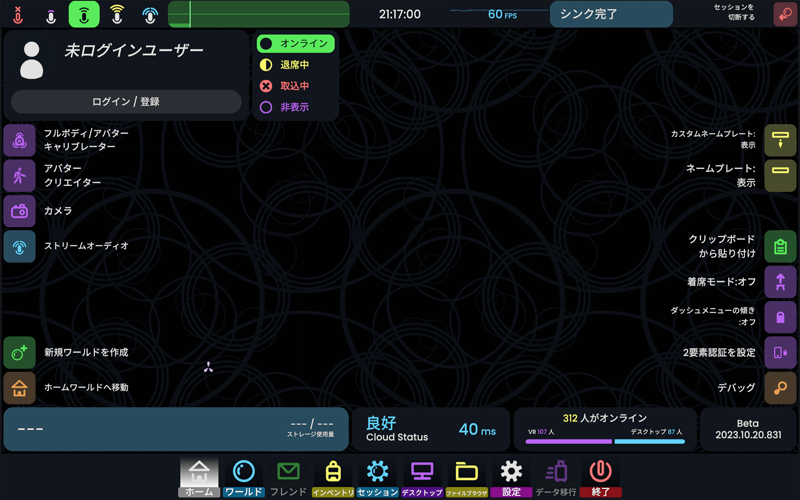
UniFesta Idea の出展および閲覧の操作はすべて Resonite 上で行います。
まだResoniteを実行していない場合は、「Resoniteのインストール」ページをご覧のうえ、Resoniteの起動をお願いします。
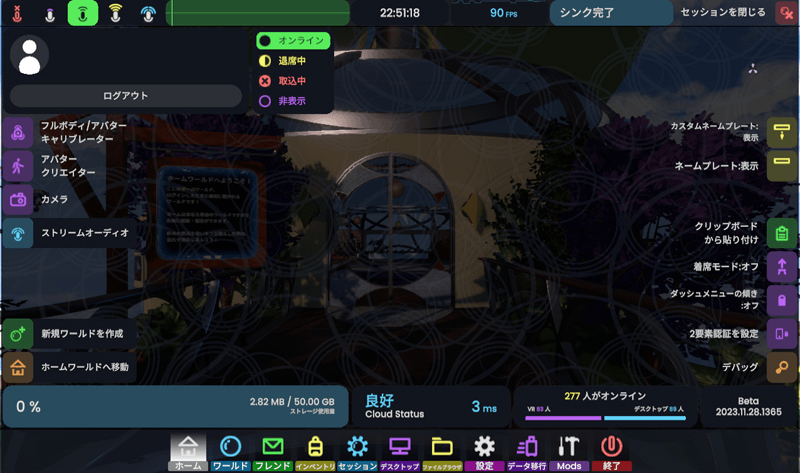
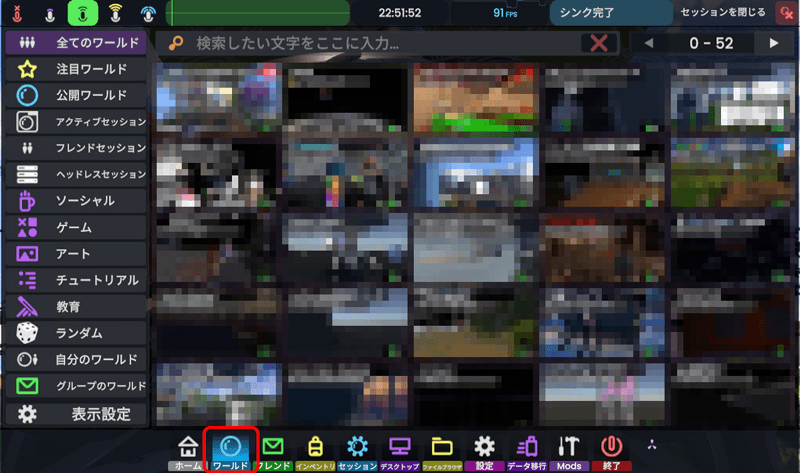
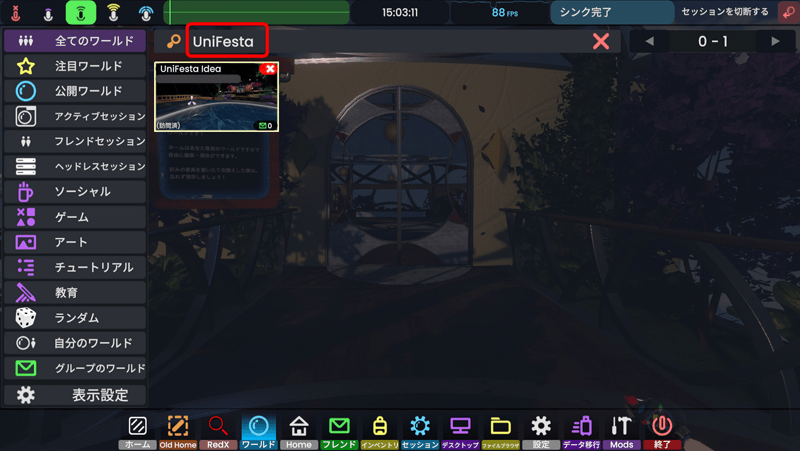
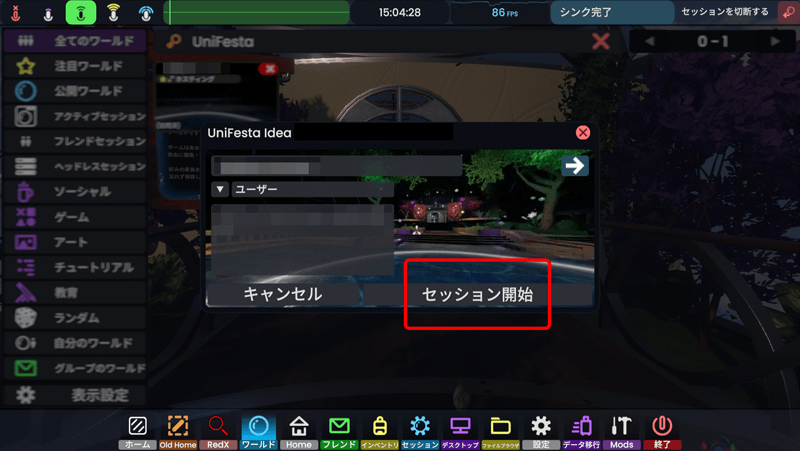
※プライベートで開く場合
プライベートで開く場合は、「→」ボタンを押し、「新規セッション」を選択、「設定を変更してセッション開始」を押し、「プライベート(招待のみ)」を選択してから「セッション開始」を押してください。
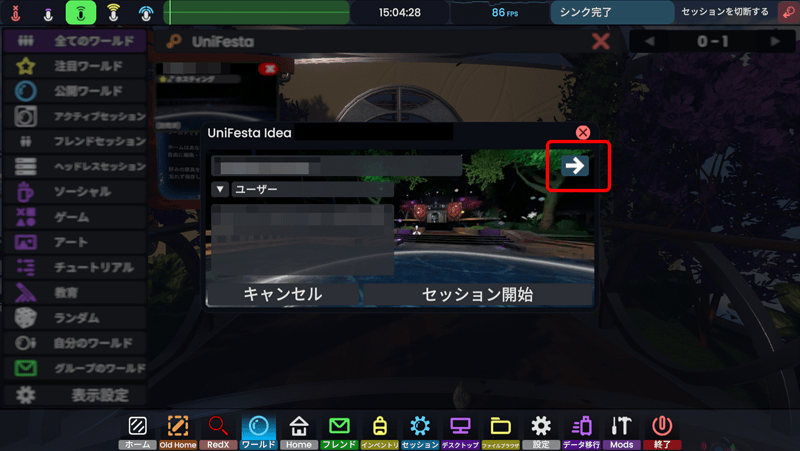
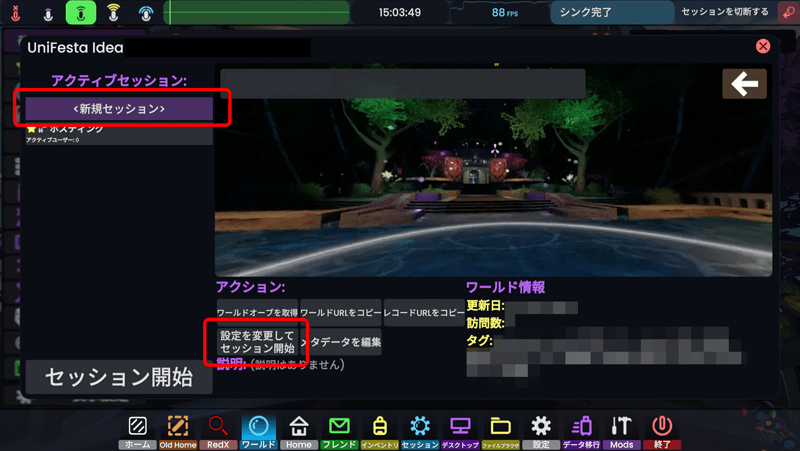
以上の手順で、UniFesta Idea の会場ワールドを開くことができます。
※誤って「拒否」を押してしまった場合は、ダッシュメニューの「ホーム」タブ内、右下にある「デバッグ」ボタンを押し、「WebHost」のタブにある「app.uni-pocket.com」の「RemoveSetting」を押して設定をクリアしたうえで、再度ワールドに入り直してください。
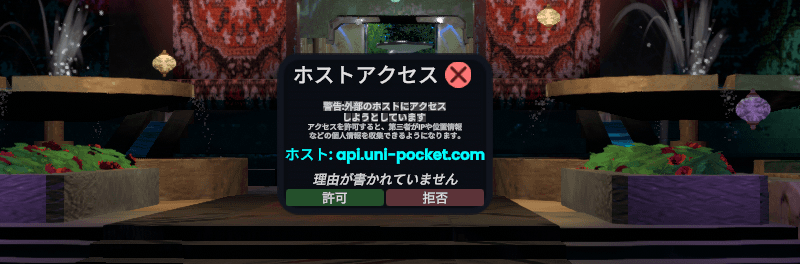
UniFesta Idea は出展作品を閲覧するためにUniPocketというツールを使用します。
UniPocketの起動方法は2通りあります。
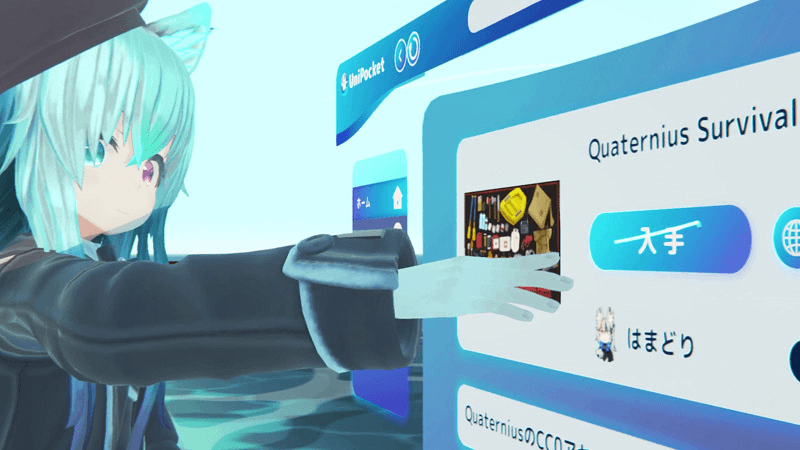
①アバターにUniPocketをインストールして使う
「UniPocketのインストール・起動方法」ページをご覧のうえ、インストールと起動を行ってください。
インストールした場合は、今後は専用ワールドだけでなくどこでもUniPocketを活用してUniFesta Ideaを楽しむことができるようになります!
②会場ワールドにあるUniPocketを使う
「会場ワールドの開き方」ページをご覧のうえ、会場ワールドを開いてください。ワールドの奥にある泉の正面にUniPocketが設置されています。
以下はUniPocketを起動後、UniFesta Idea の出展作品を閲覧する方法の説明です。

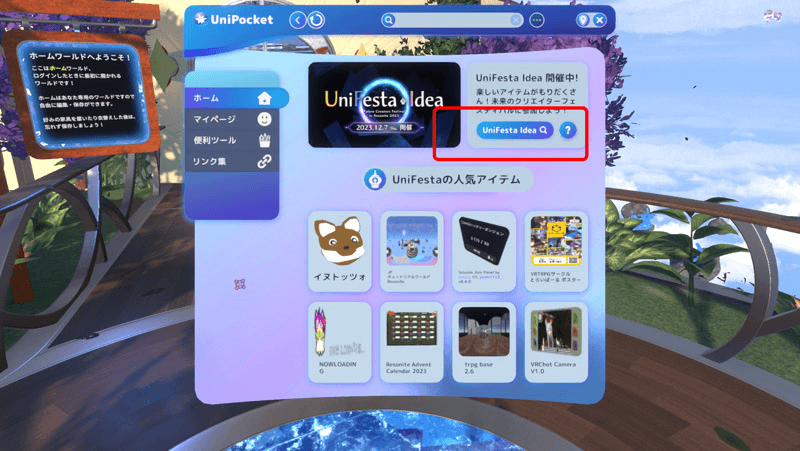
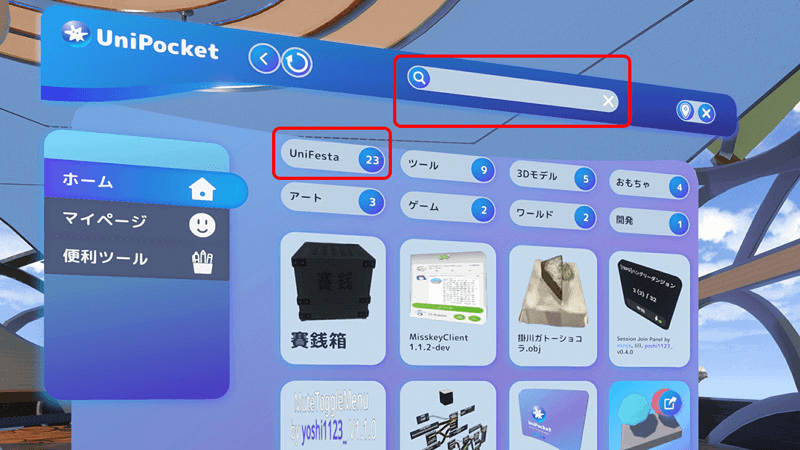
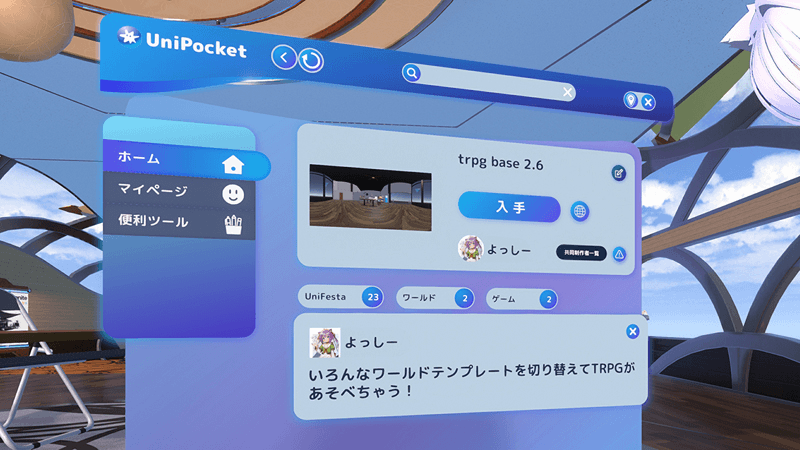
・ワールドアイテムを選んだ場合は、ワールドオーブがスポーンします。ワールドオーブをクリックし、ワールドを開いてください。
・気に入ったアイテムは、コンテキストメニューの「保存」から自分のイベントリに保存することができます。
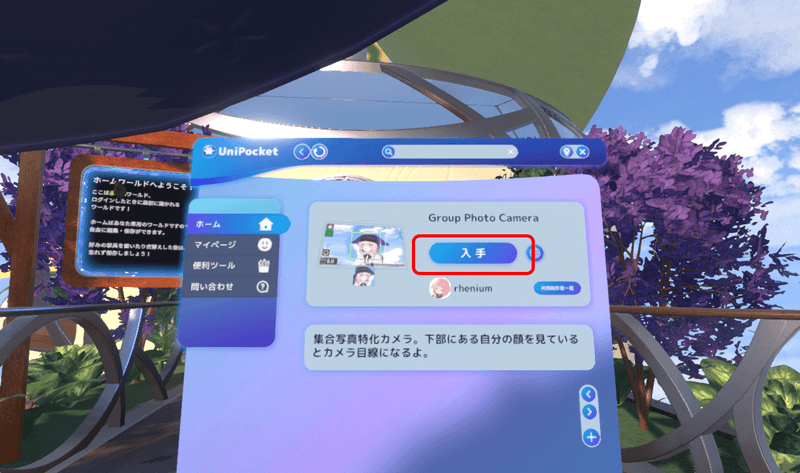
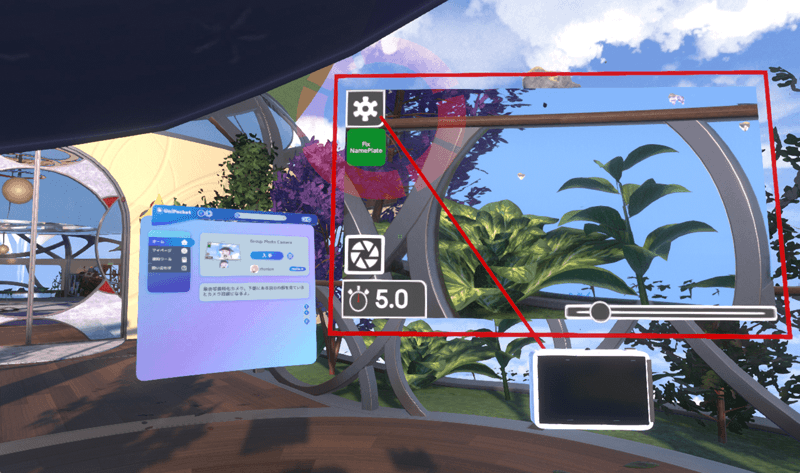
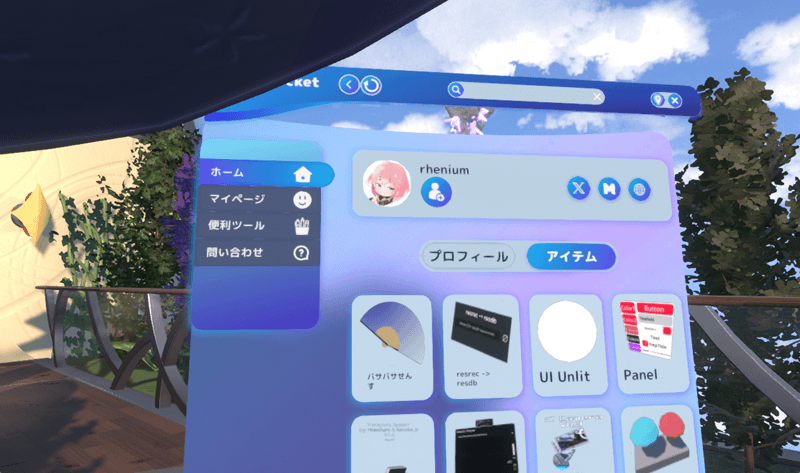
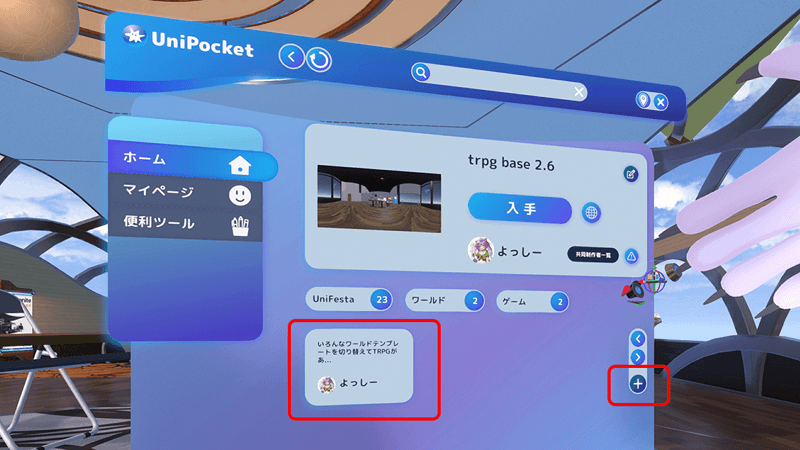
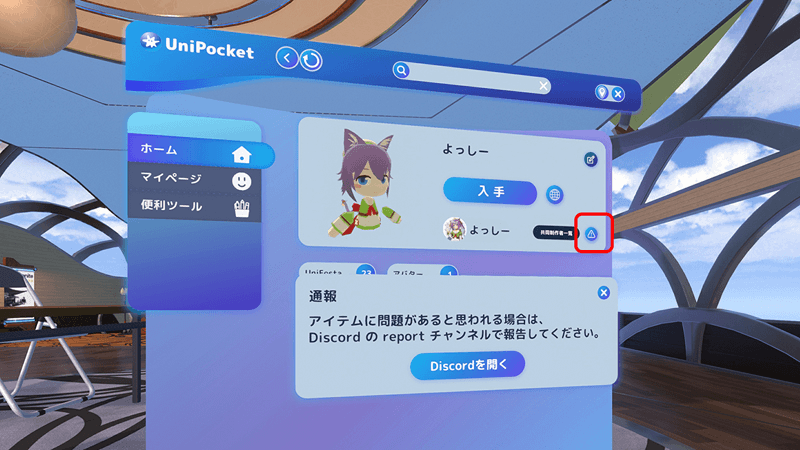
UniFesta Idea は開催期間と入稿期間が同一のユニークなイベントです。これは、毎日作品が増え続けることを意味します。
一度閲覧を終えたら、少し間を空けてからまた閲覧してみてください。きっと新しい発見と出会いがあるはずです!
UniPocketの動作に関する不具合を発見した場合は、お手数ですが、下記のDiscordから不具合のご報告をお願いいたします。
▼UniPocket/UniFesta Idea 公式Discord
https://discord.gg/A2k4n7UTQp
UniFesta Idea の出展と閲覧には、UniPocketというツールを使用します。
イベント会場ワールドには常設のUniPocketが設置されており、インストール不要でUniFesta Ideaをお楽しみいただくこともできますが、インストールすることで、ご自身のホームや、出かけた先のワールドでもいつでもUniPocketを活用してUniFesta Ideaを楽しむことができるようになります。
以下の手順で、ぜひUniPocketをインストールしてください。

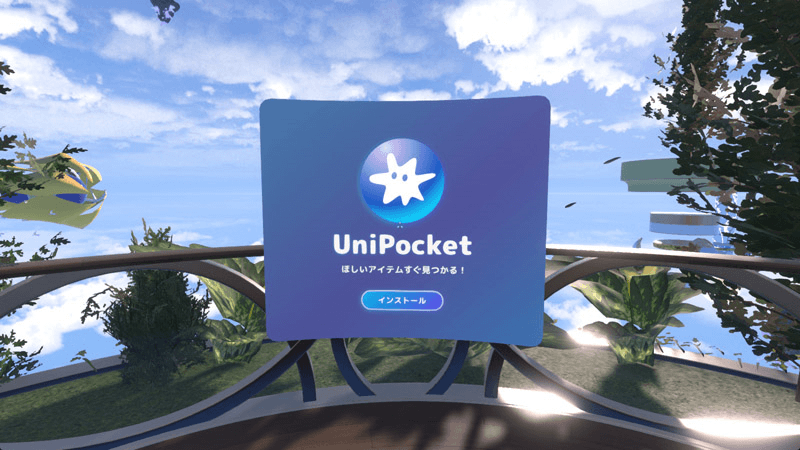
UniPocketのインストーラーは以下の方法で手に入ります。
①専用ワールドに設置されているインストーラーを使う
「専用ワールドの開き方」ページをご参照ください。
②すでにUniPocketを使っている人にシェアしてもらう
UniPocket上で「UniPocket」の名前で検索をすると、インストーラーが見つかります。
もしくは、「リンク集」タブにある「UniPocketインストーラー」を使用してください。
③以下のテキスト文字列をコピーして、Resonite内のダッシュメニューの「ホーム」タブ右側にある「クリップボードを張り付け」を押す
インストーラーがResonite内にスポーンします。
resdb:///dfa0385b3b04535d7edb7ac348262ae3d61e632ab8b7a818e1bfeab964432634.brson
④UniPocket Web版でダウンロードする
https://uni-pocket.com/ja/items/715c047b-308c-474e-bfea-72d8dd5ca3bd
導入手順は、上記ページ内の「Resonite に読み込む方法」をご覧ください。

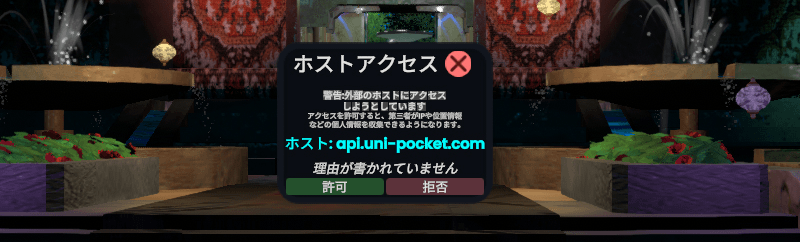
※誤って「拒否」を押してしまった場合は、ダッシュメニューの「ホーム」タブ内、右下にある「デバッグ」ボタンを押し、「WebHost」のタブにある「app.uni-pocket.com」の「RemoveSetting」を押して設定をクリアしたうえで、再度ワールドに入り直してください。
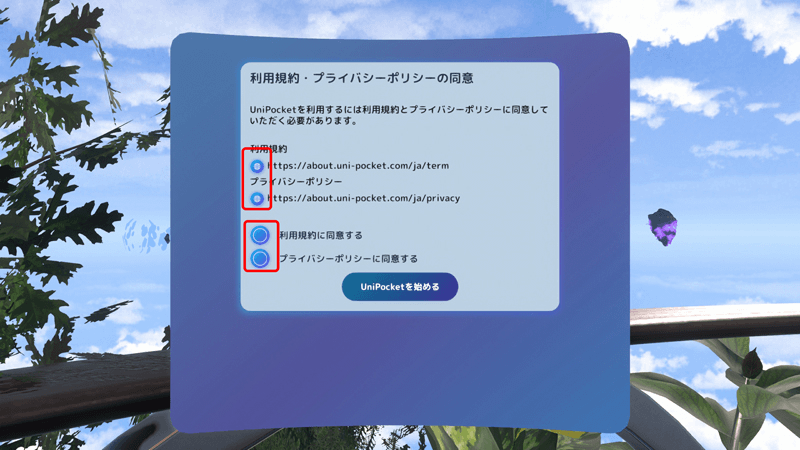
これだけでインストールは完了します!
UniPocketはアバターにインストールされます。アバターを保存すれば、次回からはアバターに着替えるだけですぐUniPocketを使うことができます。
コンテキストメニュー(リングメニュー)を開き、「UniPocket」を押してください。
この操作により、UniPocketが起動します。
※デスクトップの場合は「Q」キーを押すとショートカットでUniPocketが起動します。
なお、UniPocketは起動時に自動的にアップデートが入るので、常に最新の状態となっています。
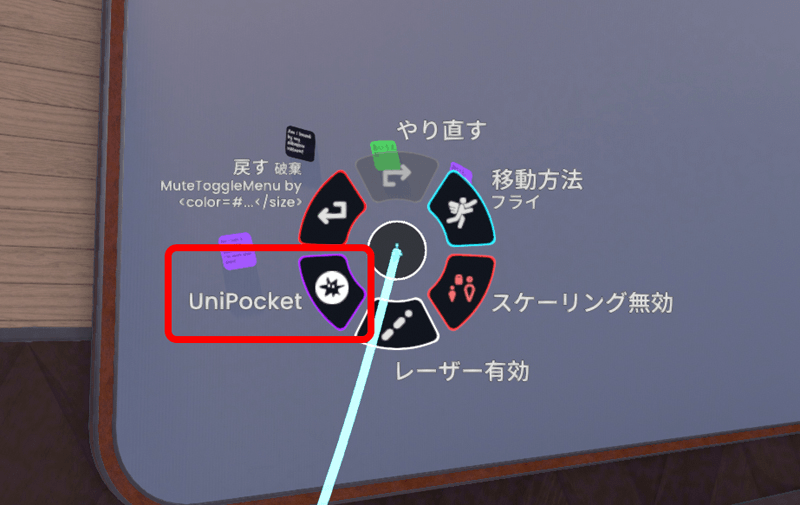
UniPocketの起動が完了したら、
・UniFesta Ideaの作品を閲覧する場合は「出展品を見るには」のページを
・UniFesta Ideaに作品を出展する場合は「入稿方法」のページを
それぞれご覧ください。
操作がうまくいかない場合は、下記Discordの相談フォーラムやreportからお問い合わせをお願いします。その際、どの項目で不具合が生じたかを添えていただけると素早い解決が見込めますので、ぜひご協力をお願いいたします。
▼UniPocket/UniFesta Idea 公式Discord
https://discord.gg/A2k4n7UTQp
UniFesta Ideaでは、誰でも無料で作品を出展できます。
出展物の制作から展示手続きまでのすべてがResonite内で行われます。
出展物対象は、制作時期に関係なくご自身がこれまでに制作されたものすべてです。*1
出展期間および開催期間は、
2023年12月7日19:00 JST
~2023年12月21日24:00 JST です。*2
*1 出展前に動作確認をお願いいたします。
*2 日程は変更の可能性があります。

UniFesta Idea は作品を出展するためにUniPocketというツールを使用します。
UniPocketの起動方法は2通りあります。
①ご自身のアバターにUniPocketをインストールして使う
「UniPocketのインストール・起動方法」ページをご覧のうえ、インストールと起動を行ってください。
インストールした場合は、今後は専用ワールドだけでなくどこでもUniPocketを活用してUniFesta Ideaを楽しむことができるようになります!
②会場ワールドにあるUniPocketを使う
「会場ワールドの開き方」ページをご覧のうえ、専用ワールドを開いてください。ワールドの奥にある泉の付近にUniPocketが設置されています。
以下はUniPocketを起動後、UniFesta Ideaに作品を出展する方法の説明です。
UniPocketにアイテムを出展するために、認証を行う必要があります。
まだ認証を行っていない方は、「アカウント認証の方法」ページをご覧のうえ、認証をお済ませください。
認証が済みましたら、以下の手順にお進みください。
まず登録するためのコードを取得します。
登録する対象が「ワールド以外」か「ワールド」かで工程が異なります。
【A】ワールド以外の出展物の場合
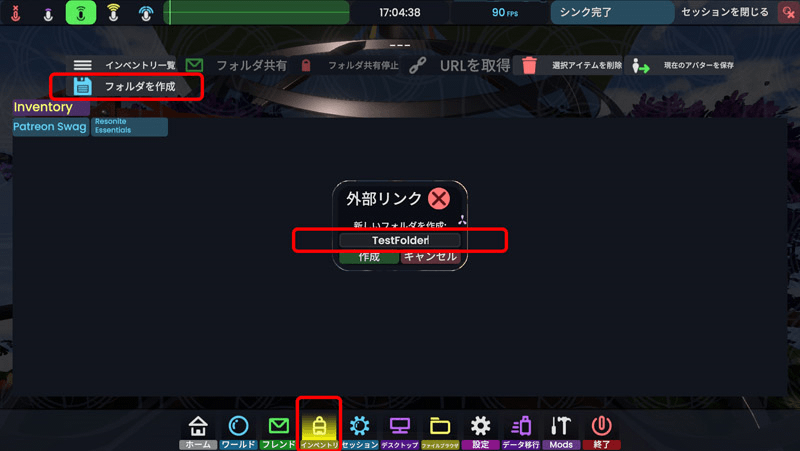
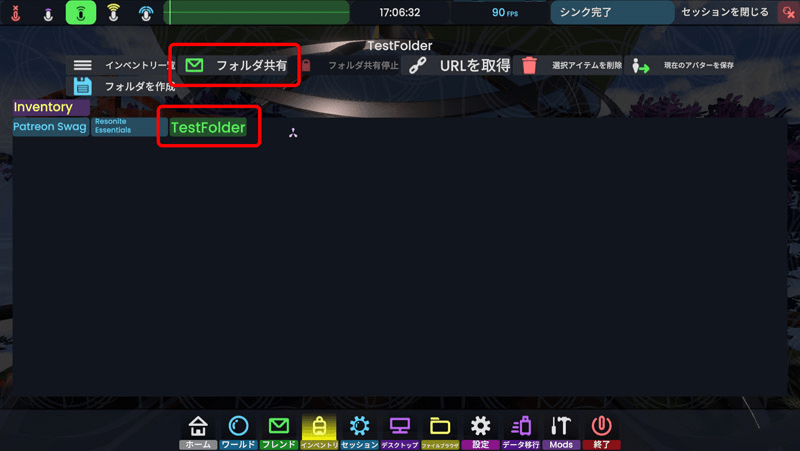
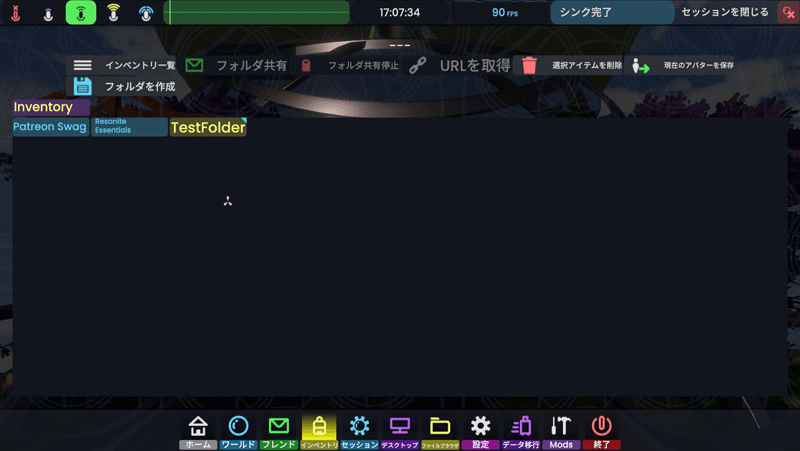
これでこのフォルダは共有フォルダとなりました。
共有フォルダはフォルダの右上に三角マークがついています。
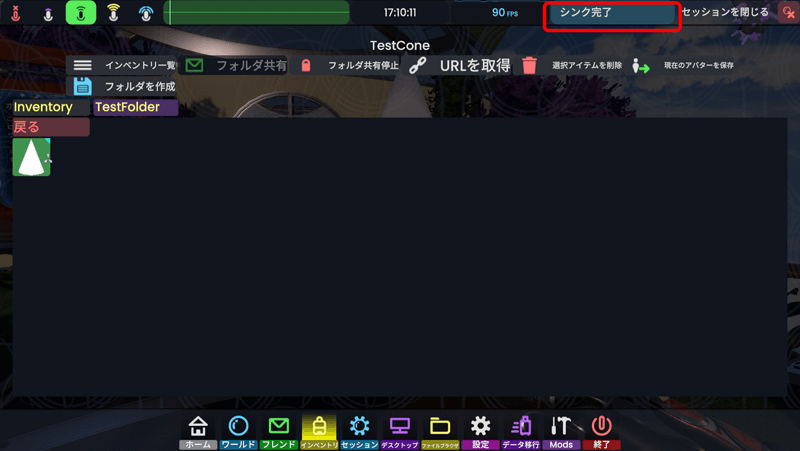
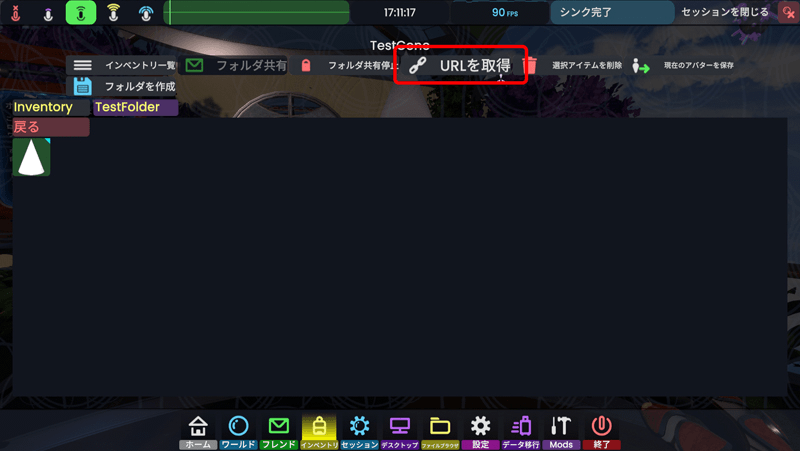
【B】出展物がワールドの場合
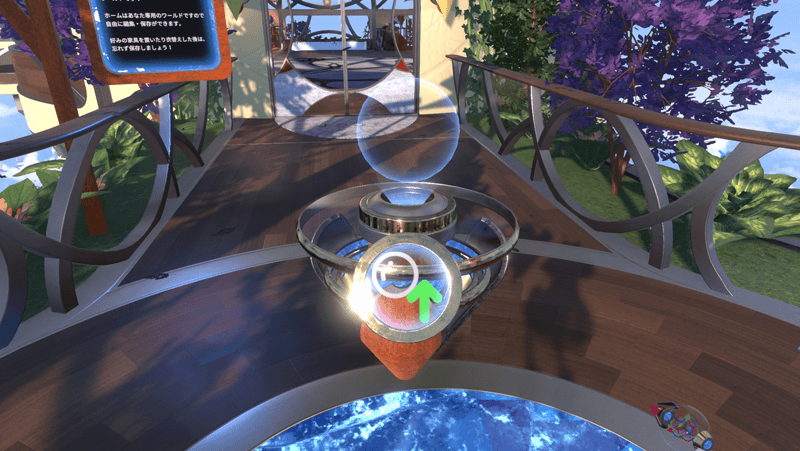
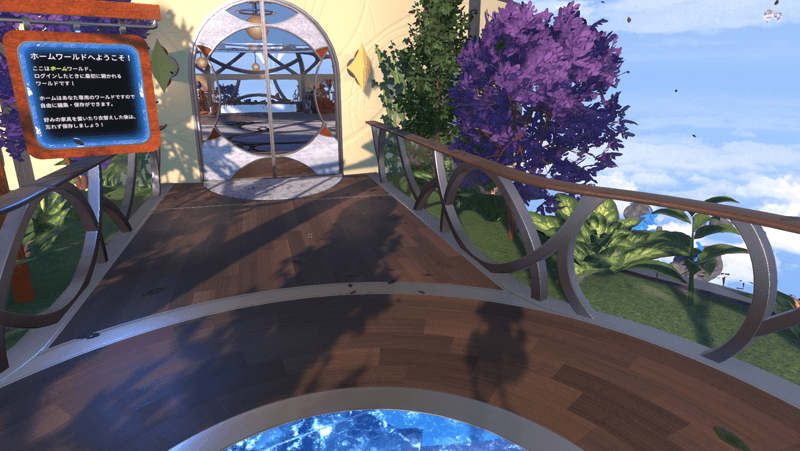
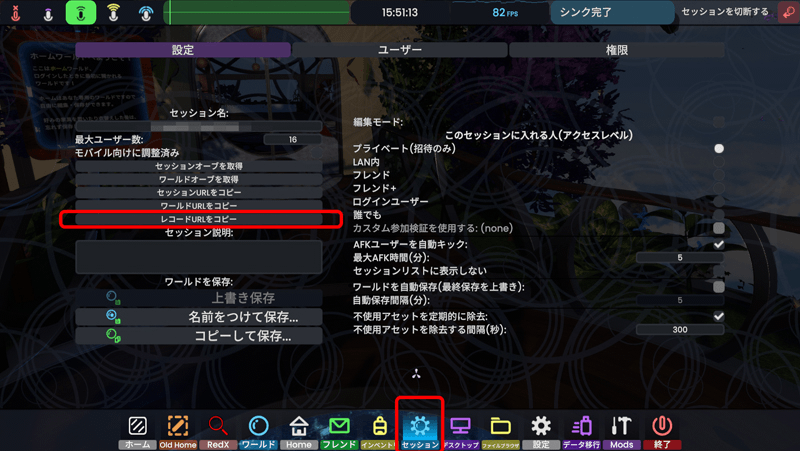
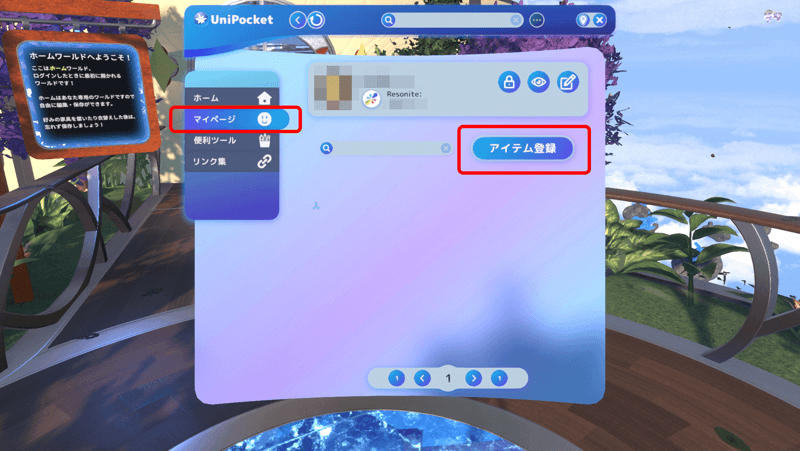
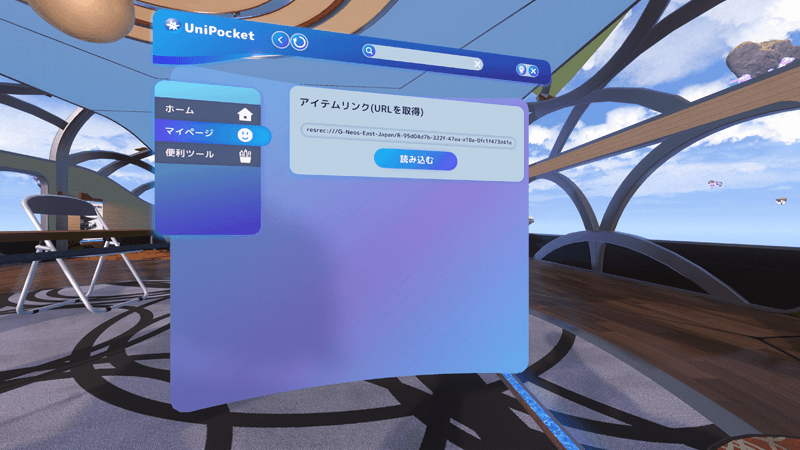
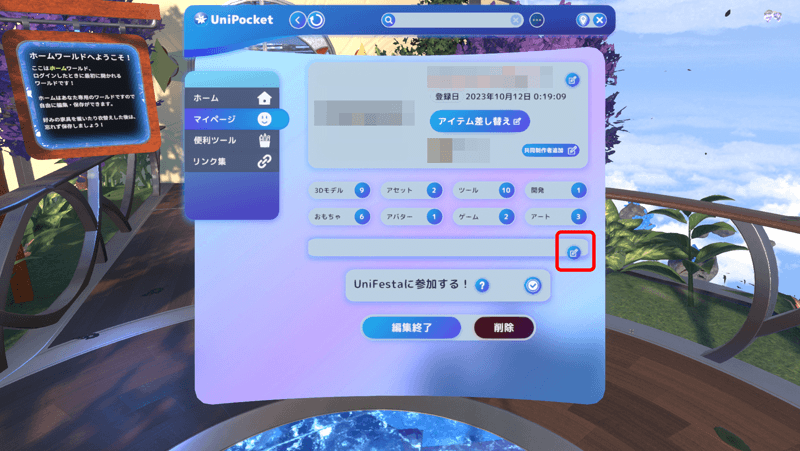
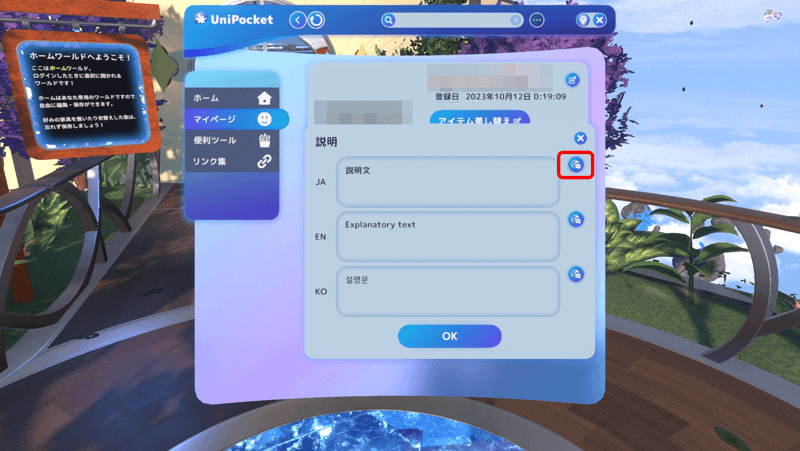
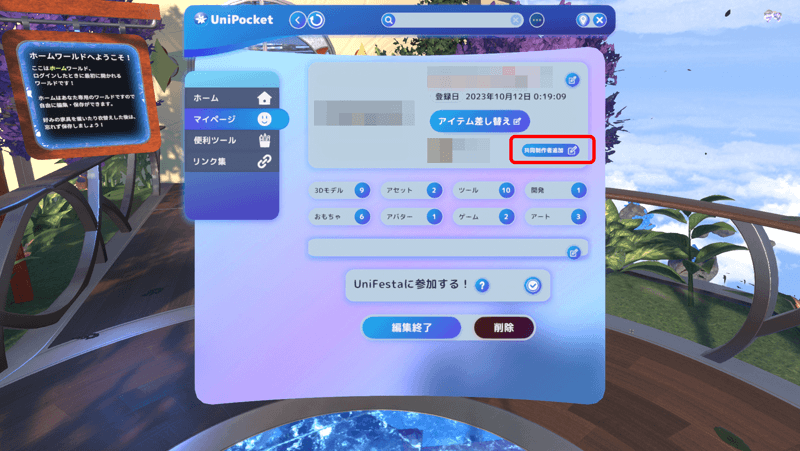
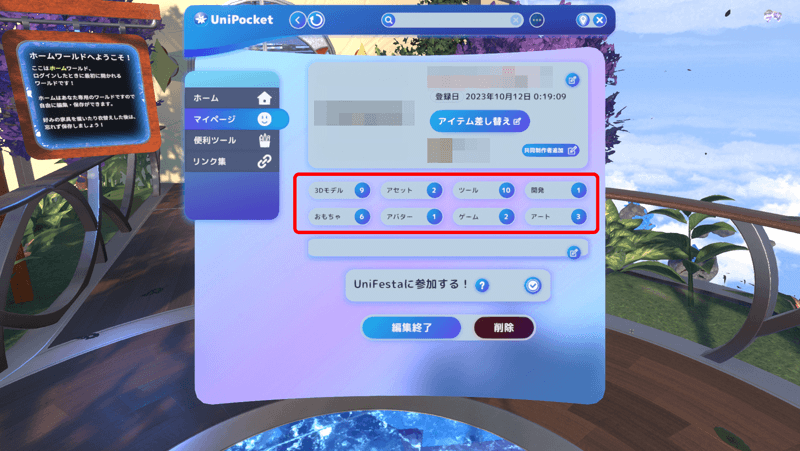
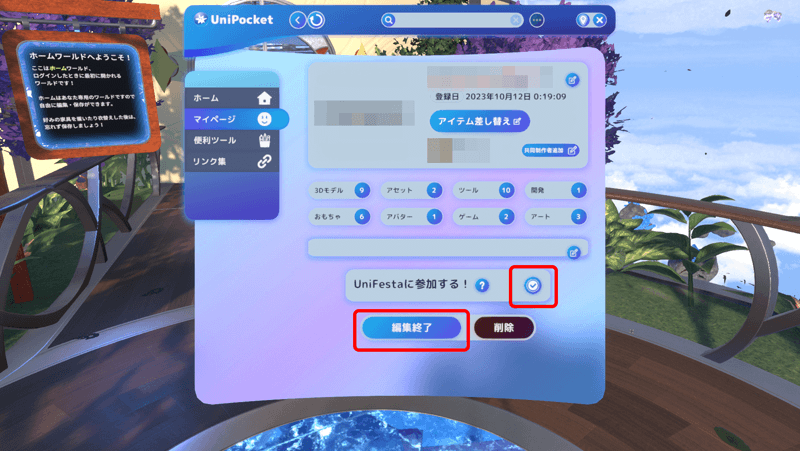
これで出展は完了です!
情報はすぐさま反映され、他のUniPocket上でもあなたの作品が表示されるようになりました。
操作がうまくいかない場合は、下記Discordの相談フォーラムやreportからお問い合わせをお願いします。その際、どの項目で不具合が生じたかを添えていただけると素早い解決が見込めますので、ぜひご協力をお願いいたします。
▼UniPocket/UniFesta 公式Discord
https://discord.gg/A2k4n7UTQp
こちらのページはすでにUniFesta Ideaへの出展を済ませている方が対象です。 これから出展を行う方は、先に「入稿方法」ページから入稿の手順をご確認ください。
以下はUniPocketを起動後、UniFesta Ideaに出展した作品の情報修正、削除、更新を行う方法の説明です。
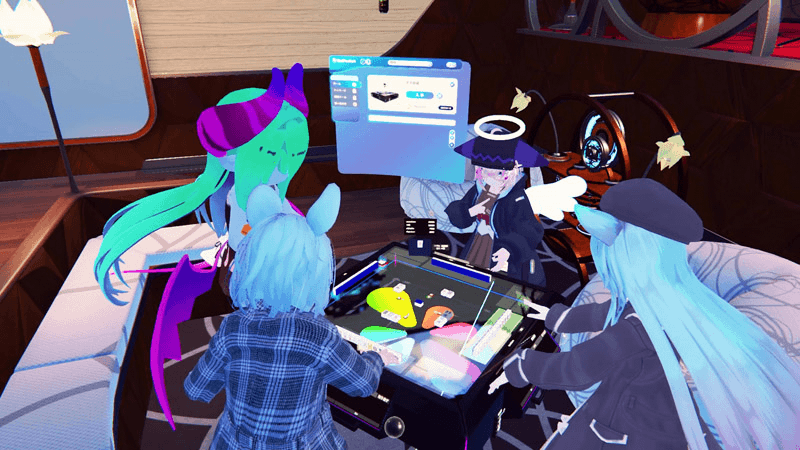
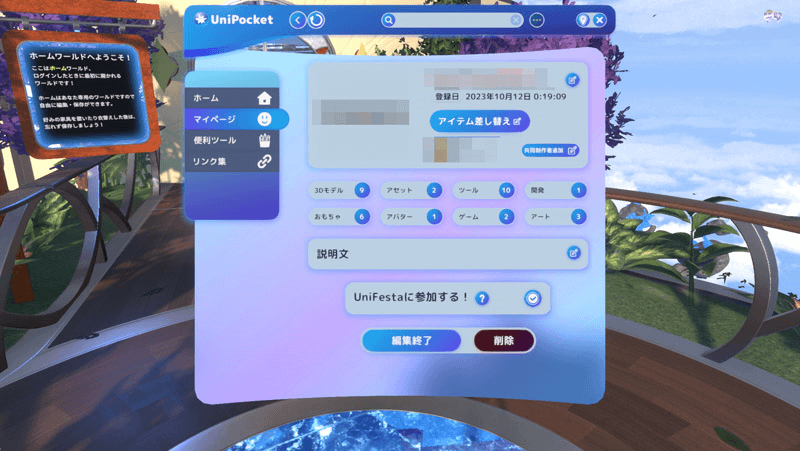
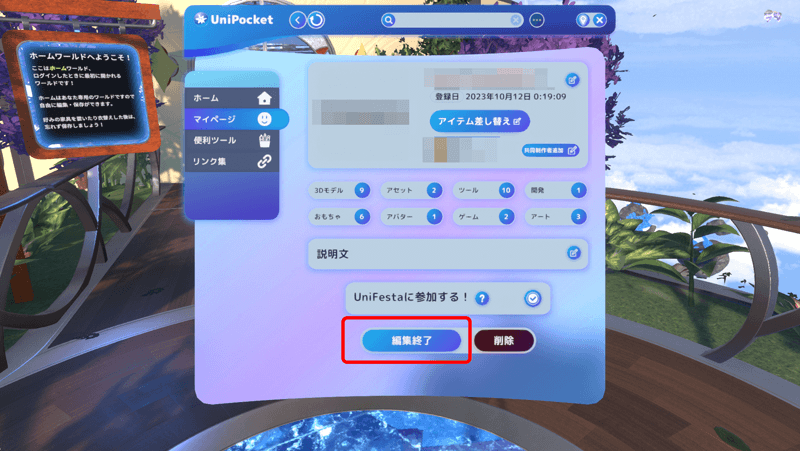
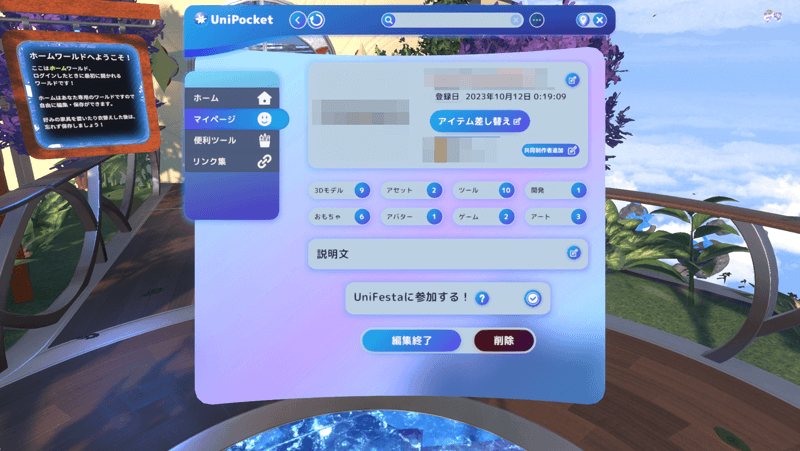
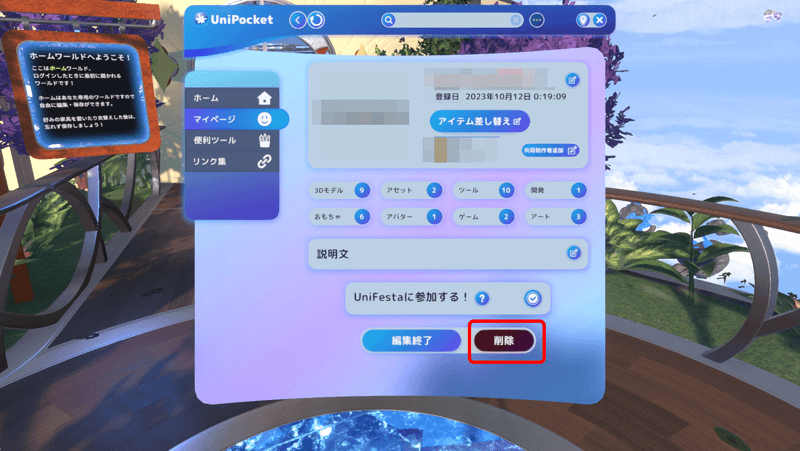
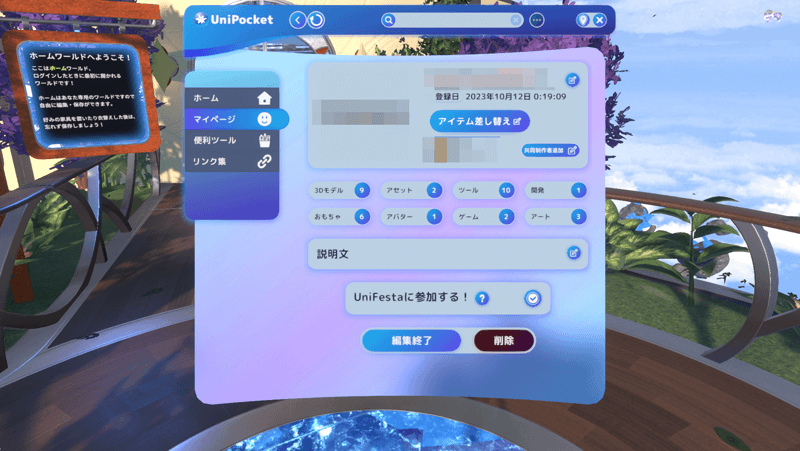
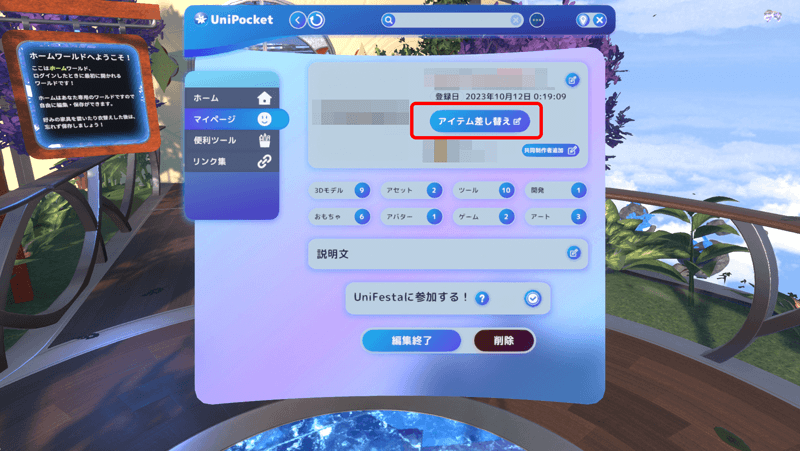
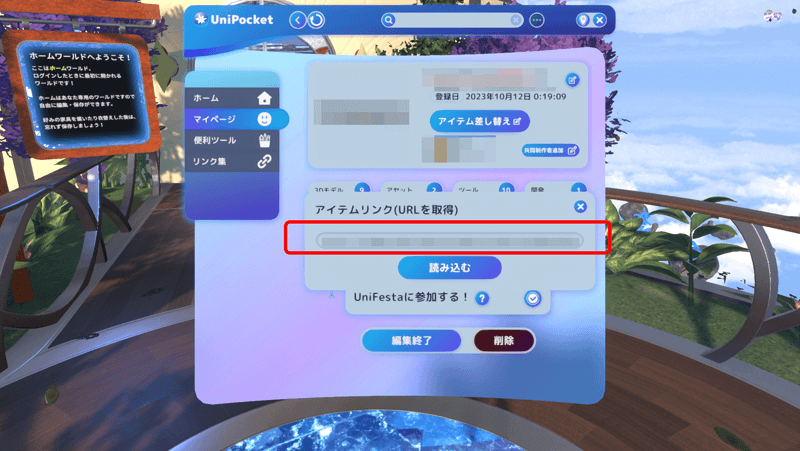
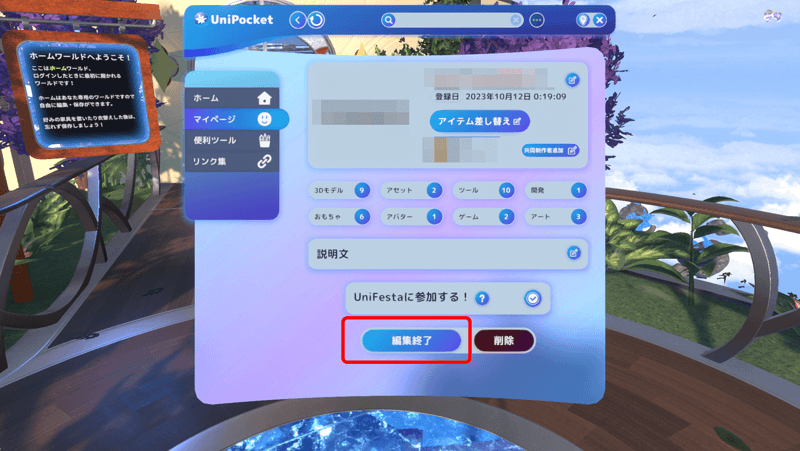
UniPocketは、アイテム登録やコメントを投稿する際にアカウントの認証が求められます。
以下の方法でアカウントの認証をお願いします。
※アイテムの検索と取り出しを行うだけであれば、認証は必要ありません。

アカウント認証はUniPocketを起動した状態で行います。
アカウント認証は初めてUniPocketを起動した場合と2回目以降で操作が異なります。
該当する方をご参照ください。
【A】初めて認証する場合
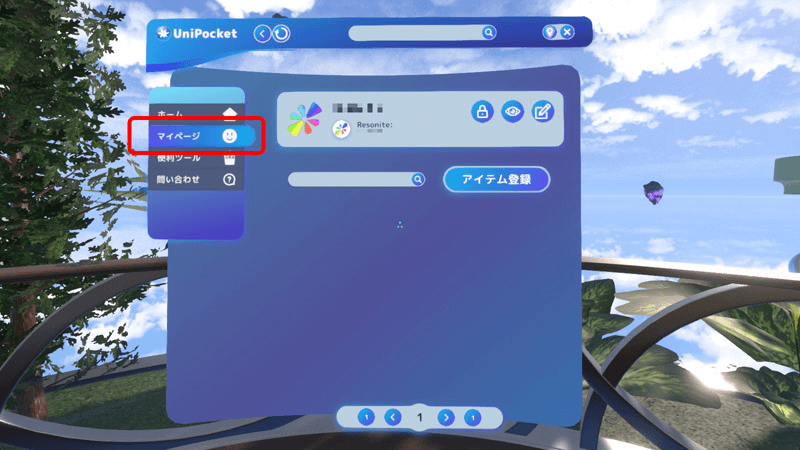
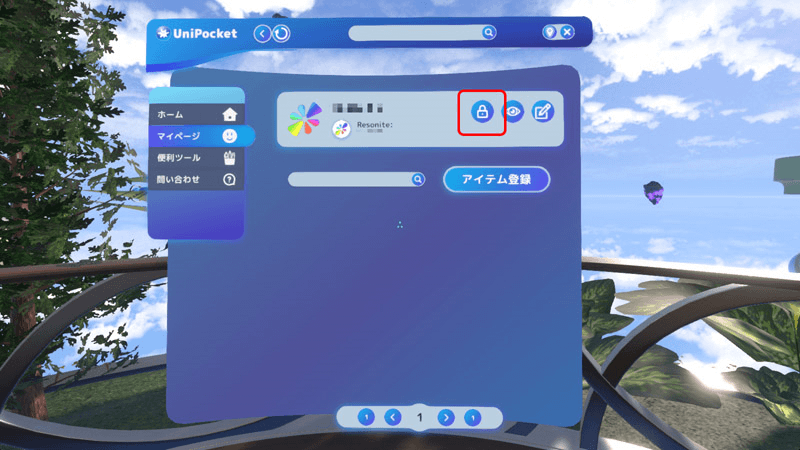
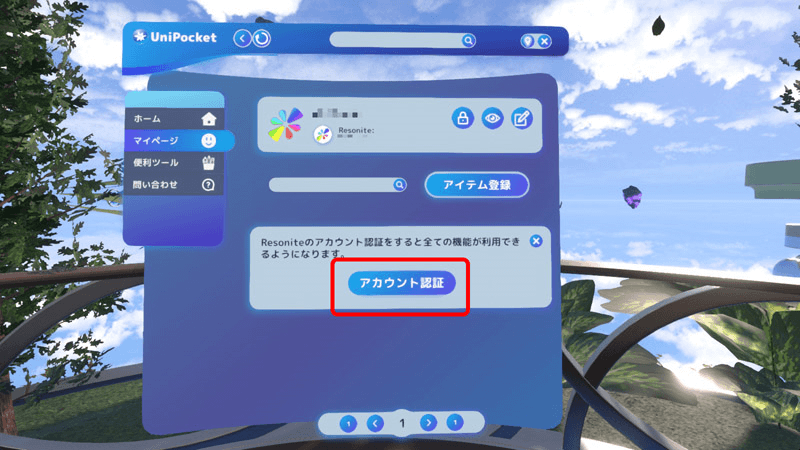
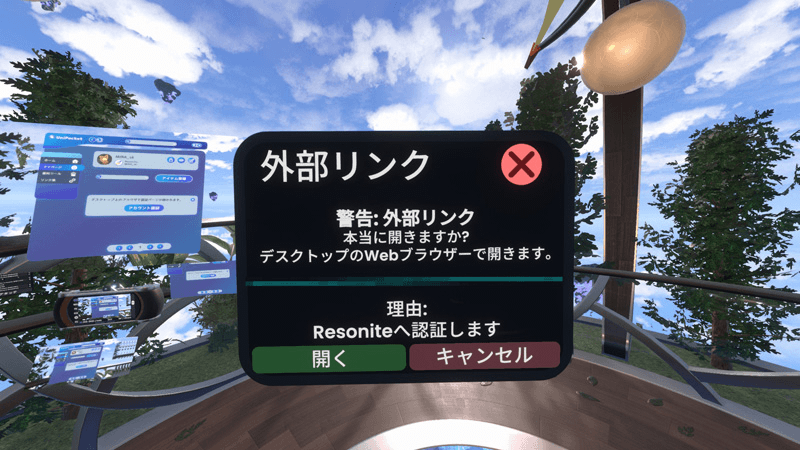
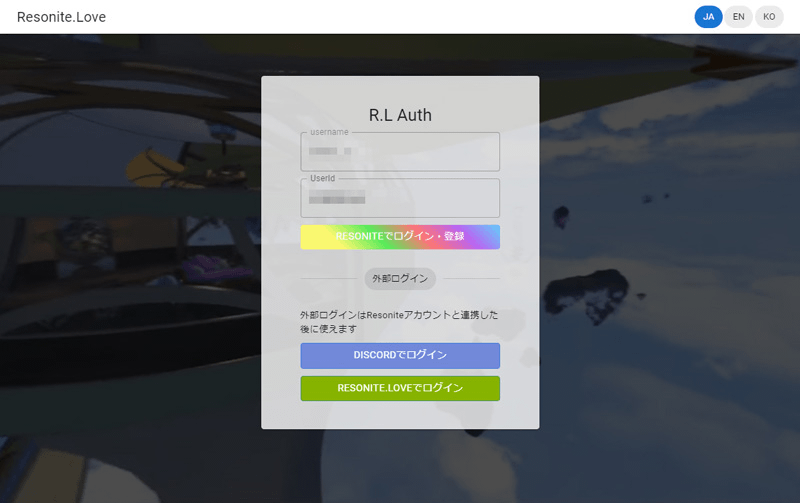
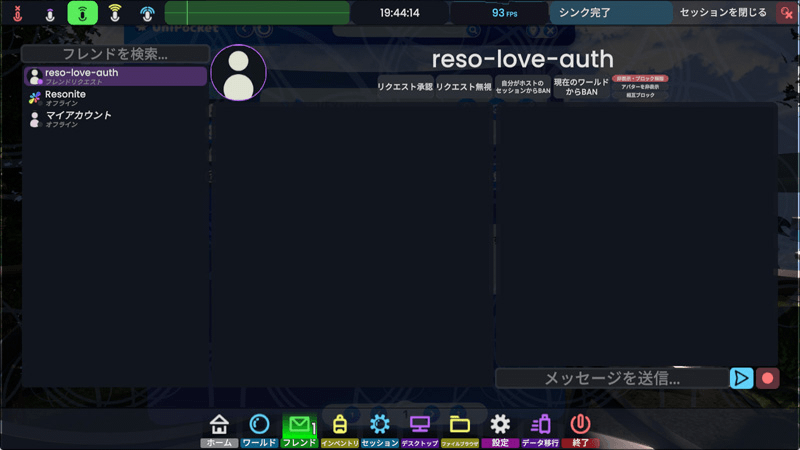
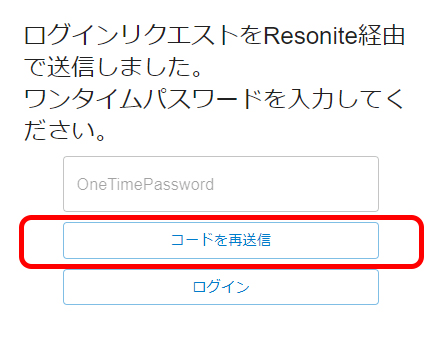
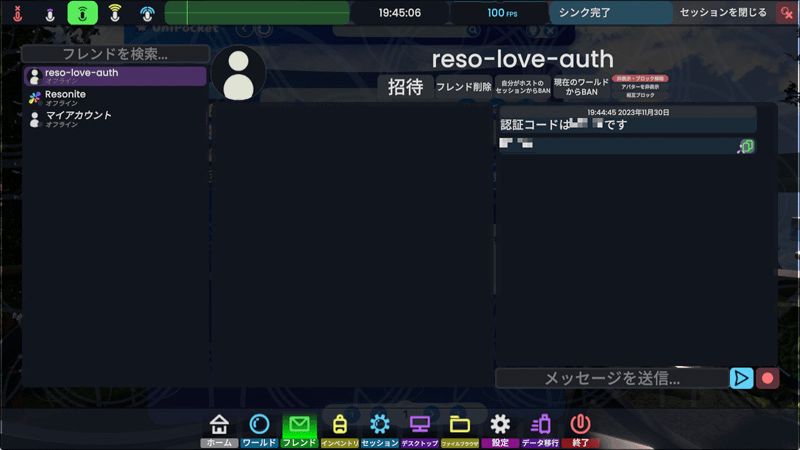
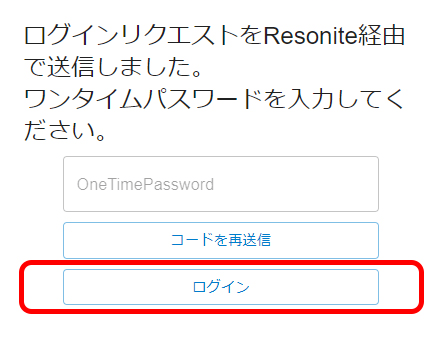
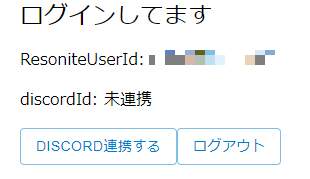
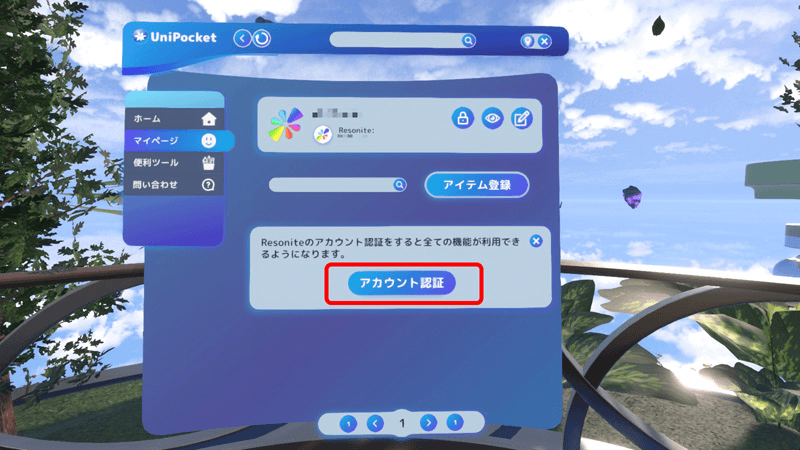
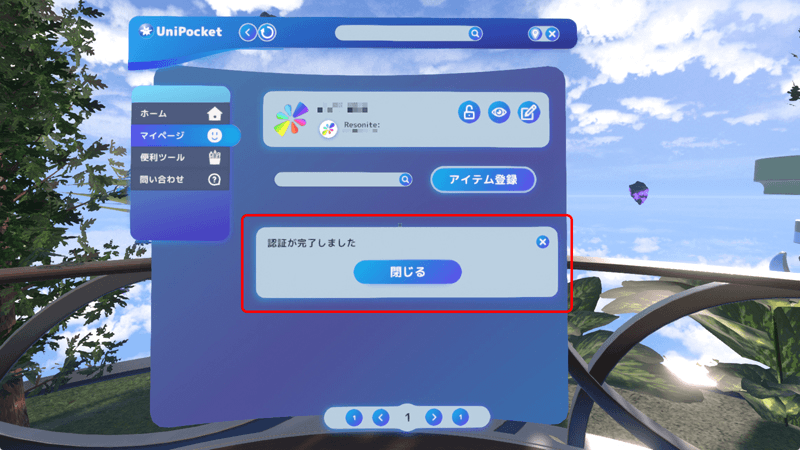
【B】二回目以降の起動の場合
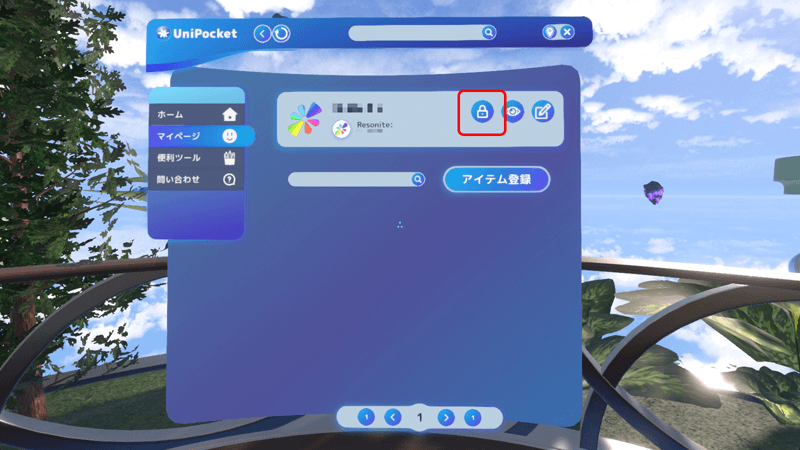
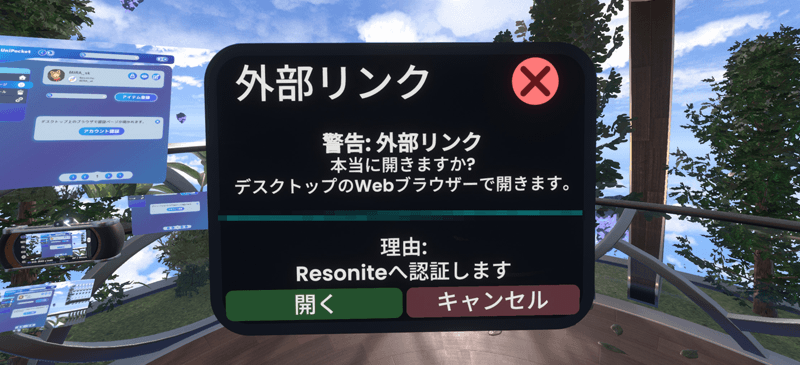
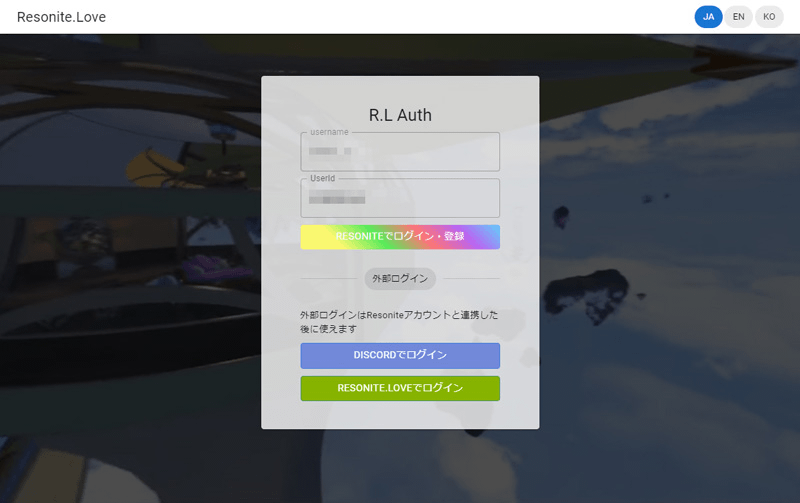
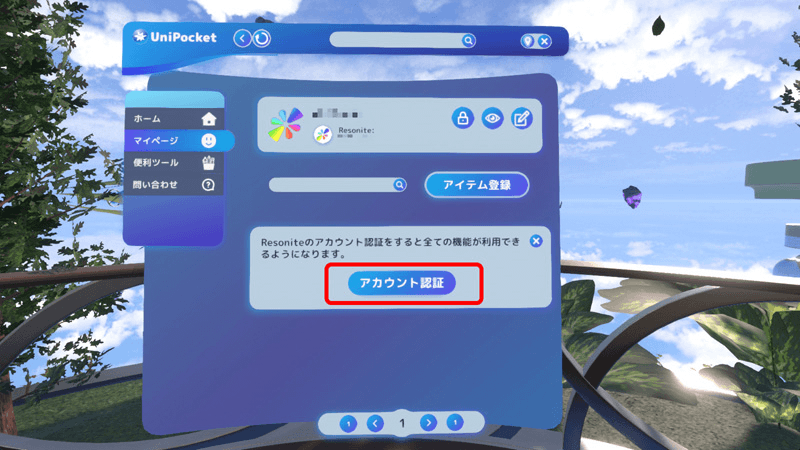
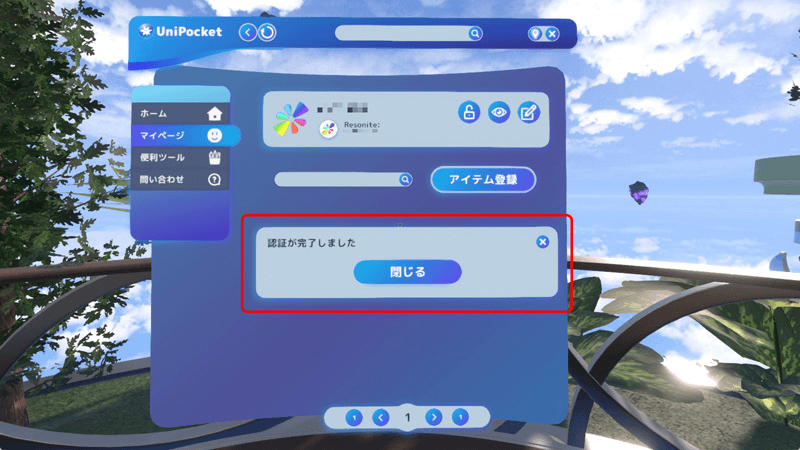
アカウントの認証は、そのセッションにいる間のみ有効です。
Resoniteで開催されるノンジャンルの展示会です。
ツール、おもちゃ、芸術、アバター、ワールドなど、あらゆる創作物が出展対象です。
無限の可能性を持つ新しいデジタルユニバースです!
世界中の人々と交流して友達を作るのもよし、美しいアートやインタラクティブなアバターやガジェット、あるいは複雑でインタラクティブな世界やゲームまで何でも作成・構築するのも良し。
Resoniteは無限にカスタマイズ可能な場所であり、あなたが共鳴(Resonate)できるグループを見つける場所です。
Resoniteに存在する無数のアイテム・ワールドは、便利なものから楽しいものまで様々です。しかし今まではそれらを検索して見つけ出す方法は限られていました。
UniPocketを使えば、自分が欲しいアイテムやワールドを名前や作者名、タグ等から素早く検索し、すぐに体験することができます。
有志の集まりであるUniFesta Idea実行委員会が準備・開催しています。